当您手持三星折叠屏手机时,是否曾为捕捉转瞬即逝的屏幕画面而手忙脚乱?这款融合尖端科技与人性化设计的智能设备,其实暗藏多种高效截屏方式。小编将带您解锁从基础到进阶的全套截屏解决方案,让屏幕捕捉变得如行云流水般顺畅。
一、基础操作方案
对于习惯传统操作的用户,物理按键组合仍是可靠选择。同时按住电源键与音量减键约.5秒,屏幕边缘的白色辉光与系统震动反馈将确认截屏成功。此方式在手机任意工作状态下均可快速响应,特别适合紧急捕捉即时信息。
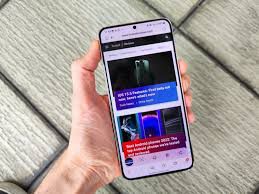
二、手势智能捕捉
在"设置”-"高级功能”-"动作与手势”路径下激活掌侧滑动功能后,您的手掌边缘将成为魔法画笔。以自然握持姿势横向掠过屏幕,设备内置的陀螺仪与触控传感器将精准识别动作轨迹,完成无感化截取。


三、S Pen创意操控
配备SPen的GalaxyZFold系列用户可享受专业级截屏体验。触控笔悬停状态下轻点悬浮菜单的"截屏编写”选项,即可激活智能选区功能。通过笔尖圈选目标区域后,系统会自动优化截图边缘,并支持即时添加手写批注或形状标注。
四、系统快捷入口
下拉通知栏至第二层级,在快速设置面板中可找到专属截屏按钮。该方式特别适合单手握持场景,通过触控优化设计,即便在折叠状态下也能精准触发。截取后的画面会即时弹出预览窗口,支持快速分享至社交平台。
五、智能侧边栏应用
在"设置”-"显示”中启用侧边栏功能后,滑动屏幕右侧边缘可呼出多功能面板。选择"捕捉更多”选项可启动滚动截屏模式,自动拼接长达数页的完整内容。此功能在浏览长文档或聊天记录时尤为实用。
六、个性化参数配置
在系统设置的"高级功能”模块中,用户可深度定制截屏体验:设置专属存储路径区分工作与生活截图;开启静音模式避免会议场景的提示音干扰;还能自定义截图后的编辑工具排序,提升后续处理效率。
从基础按键到智能手势,从物理操作到数字笔交互,三星折叠屏手机通过多维度创新重新定义了移动端信息捕捉方式。不同场景下的截屏需求,都能在这部科技艺术品上找到优雅的解决方案。当您下次需要定格屏幕精彩瞬间时,不妨尝试这些隐藏的高效操作,体验科技带来的行云流水之感。
